
标题、坐标轴标签和网格线 用title(标题)、xlabe1(x轴标签) ylabel(y轴标签)函数给图形添加标题和 坐标轴标签。调用每个函数时将会有一个字 符串,这个字符串用一对单引号括起来,它 包含了图形标题和坐标轴标签的信息。 ·用grid命令可使网格线出现或消失在图形中 grid on代表在图形中出现网格线,grid 0ff代表去除网格线。例如下面的语句将会 产生带有标题,标签和网格线的函数图形
11 • 用title(标题)、 xlabel( x轴标签)、 ylabel(y轴标签)函数给图形添加标题和 坐标轴标签。调用每个函数时将会有一个字 符串,这个字符串用一对单引号括起来,它 包含了图形标题和坐标轴标签的信息。 • 用grid命令可使网格线出现或消失在图形中 ,grid on代表在图形中出现网格线,grid off代表去除网格线。例如下面的语句将会 产生带有标题,标签和网格线的函数图形。 标题、坐标轴标签和网格线
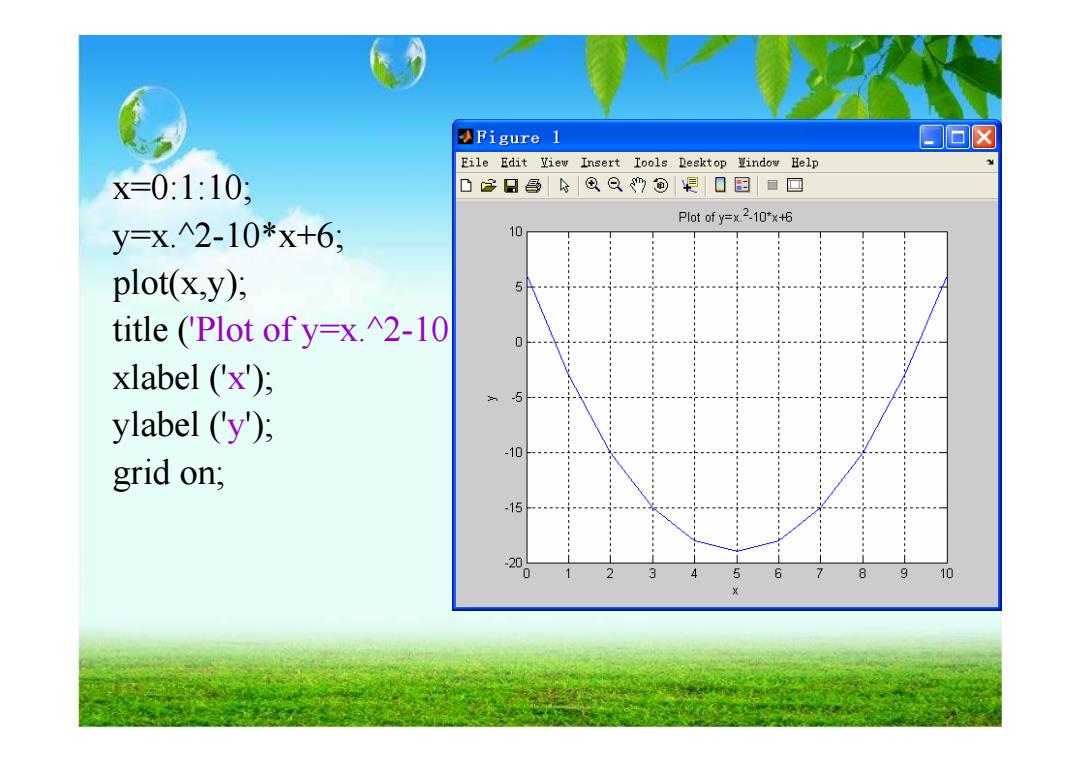
Figure 1 口▣☒ Eile Edit Yiew Insert Iools Desktop indow Help x=0:1:10: 0三日鲁6⑧Q甸具日目日回 Plot of y=x.2.10*x+6 y=x.^2-10*x+6; 0 plot(x,y); title ('Plot of y=x.2-10 0 xlabel ('x"); -5 ylabel ('y'); -10 grid on; .15 -20 8 9 10
12 x=0:1:10; y=x.^2-10*x+6; plot(x,y); title ('Plot of y=x.^2-10*x+6'); xlabel ('x'); ylabel ('y'); grid on;

3.1.2图形的打印和输出 1.图形的打印 打印的方法是在图形Figure窗口内,在 File菜单中选择“Print.”打印项就可以 打印输出了。 另外还可以通过“Print Setup…”打 印设置窗口进行设置打印到纸还是文件 并可以进行“Page Setup…”页面设置、 “Print Preview.”打印预览等
13 3.1.2 图形的打印和输出 1. 图形的打印 打印的方法是在图形Figure窗口内,在 File菜单中选择“Print…”打印项就可以 打印输出了。 另外还可以通过“Print Setup…”打 印设置窗口进行设置打印到纸还是文件, 并可以进行“Page Setup…”页面设置、 “Print Preview…”打印预览等
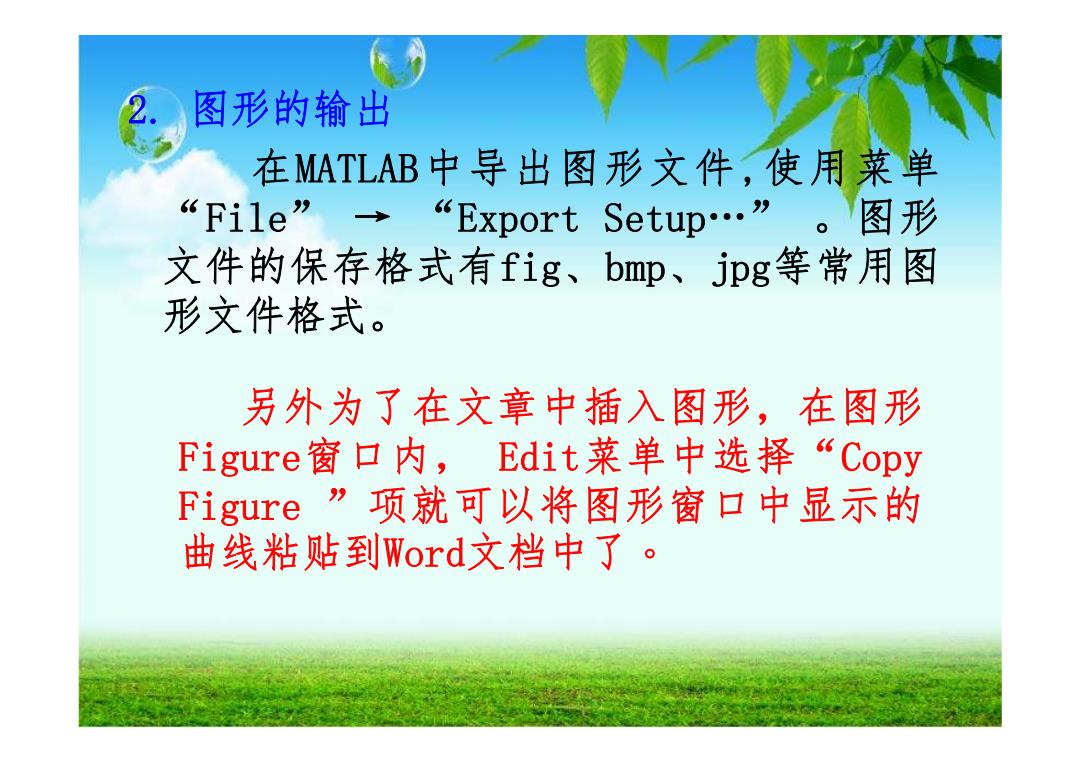
2 图形的输出 在MATLAB中导出图形文件,使用菜单 “File”→ “Export Setup…”。图形 文件的保存格式有fig、bmp、jpg等常用图 形文件格式。 另外为了在文章中插入图形,在图形 Figure窗口内,Edit菜单中选择“Copy Figure”项就可以将图形窗口中显示的 曲线粘贴到Word文档中了
14 2. 图形的输出 在 MATLAB中导出图形文件 ,使用菜单 “File” → “Export Setup…” 。图形 文件的保存格式有fig、bmp、jpg等常用图 形文件格式。 另外为了在文章中插入图形,在图形 Figure窗口内, Edit菜单中选择“Copy Figure ”项就可以将图形窗口中显示的 曲线粘贴到Word文档中了

3.1.3 线型、点型、颜色 MATLAB会自动根据默认设置的颜色( 蓝色)和线型(实线)画出曲线。如果用 户对线型的默认值不满意,可以用命令/函 数控制线型,也可以根据需要选取不同的 数据点的形状,如表3-1所示
15 3.1.3 线型、点型、颜色 MATLAB会自动根据默认设置的颜色( 蓝色)和线型(实线)画出曲线。如果用 户对线型的默认值不满意,可以用命令/函 数控制线型,也可以根据需要选取不同的 数据点的形状,如表3-1所示